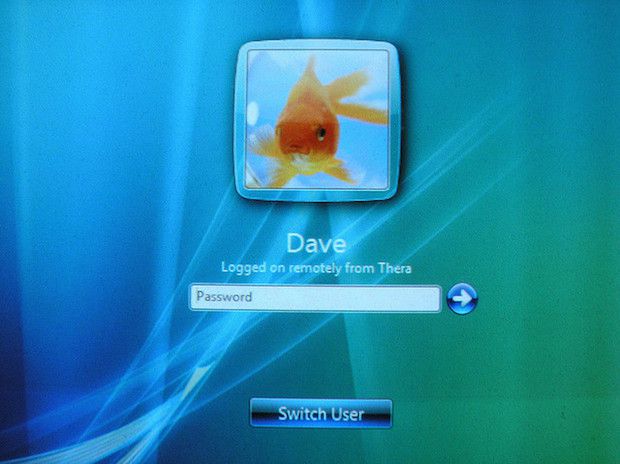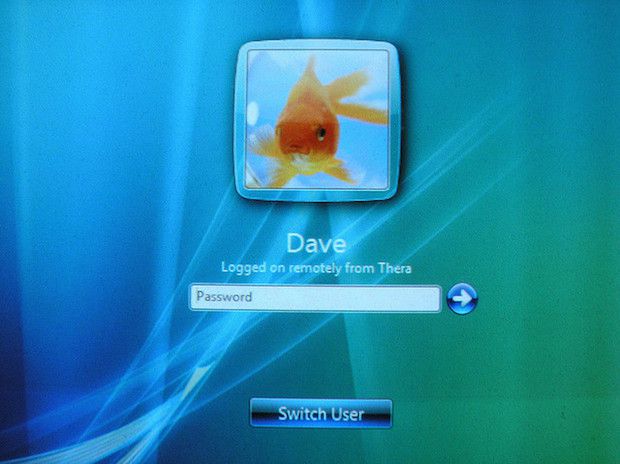
僕のPCは、使いきらないメモリをRAMディスクとして使用しています。
RAMディスクの作成方法はコチラで紹介しています。 Tempファイルを「RAMディスク」に割り当ててWindowsを超速にしよう! | TRAVELING
2GMぐらいをRAMディスクで、TempフォルダやIEのテンポラリファイルを割り当てています。
でも、Officeのアップデート(SP1とか)を適用するファイルって、 自己解凍ファイル(exe)で勝手にTempフォルダに解凍されてしまって、容量が足りなくなって 「アップデートに失敗しました」ってなっちゃうんですよね。。
そんなときは**「/extract」**を使ってやりましょう、というお話です。
Officeは現在2010まで出ています。Win7×Office2010という環境の人も少なくないのではないでしょうか。
そんなOfficeでかなり煩わしい場面があります。2つのファイルを開いているとき、1つのタスクバーに収納されてしまいますよね、こんな感じに。 仕事をしている中で、2つのエクセルファイルを扱ったりすることって少なくないと思います。 いちいちタスクバーで切り替えるのって面倒ですよね。それを便利にするツールを紹介しようと思います!
Office Tab - Tabbed Browsing, Editing, and Managing of Documents in Microsoft Office 2003, 2007, 2010 and 2013
Office Tab! **Office Tab**というツールです! Word、Excel、Powerpointは無料ですが、AccessやPublisher等にも使いたいなら有料になります。
と、どんなツールか説明していませんでした。 Office製品にタブを表示してくれるソフト、になります。
実際に見て頂いたほうが早いですね、こんな感じになります。 製品名の通り、Officeにタブ機能が追加されます!! いちいち下のタスクバーから違うブックや文章を呼び出すのではなく、同じ画面から切り替えることができます。
これ以上は説明要りませんってぐらい簡単なソフトだけどかなり重宝してます。後はタブの外観とかの編集ができます。 編集画面は2つになります。
この設定画面で変えてるのは1つ。下にタブを配置するように変更してます。シートは下で切り替えると思うので、ブックもついでに下で切り替えられるようにしてます。シートは下でブックは上で…よりは、両方下にあった方が何も考えずに変更できると考えます。
この設定画面で変更しているのは2つ。
タブの幅を固定の150ピクセルに変更しています。(デフォルトは自動で300ピクセル)ブック数がそんなに多くなることはないですが、数によってタブの長さが変わるのは結構苦手です。
Firefox使っているときも、Tab Mix Plusという拡張機能を使い、タブの長さは固定していました。
もう1つはタブの色を変更しています。デフォルトではシートの切り替えボタンと同じ色合いなので、変化をつけて間違いのないようにしています。
こんな感じになります。
は、配色にセンスないとか言うのはなしでよろしくお願いしますね!
これだけですが と、今回紹介したいツールはたったこれだけのツールです。 ブックもタブ化するだけ。でも、すげー便利になります。っていうかOfficeのデフォルトで用意してくれよと言いたいですが。
たったこれだけでも、いわゆる「仕事の効率化」というやつになりますよね。
以前こんなエントリを書きました。面倒臭いなぁ…と思ったら「成長のチャンスだ!」と捉えてみる | TRAVELING
面倒なときは「簡単に終わらせたい」と思うといいことあるかもね、という記事です。 今回は毎回毎回タスクバーからブックを切り替えるのが面倒だから何かいいものはないものかと探したらこんなツールが出てきてちょー便利!といった具合です。
おあとがよろしいようで。
今回紹介したソフトウェアをチェック! Office Tab - Tabbed Browsing, Editing, and Managing of Documents in Microsoft Office 2003, 2007, 2010 and 2013